Вам нужно скрыть папку или два на Mac? Некоторое время назад мы показали вам, как делать невидимые папки и даже делать скрытые папки в Mac OS X, но теперь мы покажем, как превратить существующую папку в скрытую папку.
Как скрыть папки в Mac OS X
Скрытие существующих папок довольно просто:
- Запустите терминал, находящийся в папке / Приложения / Утилиты / или с Launchpad
- Введите следующую команду:
- Когда закончите, закройте терминал
chflags hidden / path / to / folder /
Например, чтобы скрыть папку в моем домашнем каталоге под названием «Секреты», команда будет:
chflags hidden ~ / Секреты /
Папка немедленно исчезнет из видимости, скрываясь от Finder. Сюда входит все, что содержится в папке, будь то больше файлов или других папок.
Если вы хотите по-настоящему скрыть папку и ее содержимое, сделайте дополнительный шаг и исключите папку из индексации Spotlight. Это гарантирует, что ни один из файлов внутри него не может быть найден через функцию поиска Spotlight в OS X.
Хотя это скрывает папки от видимости в графическом интерфейсе и не позволит 95% пользователей не знать о существовании папок, имейте в виду, что практически все видно из командной строки, и если продвинутый пользователь был достаточно или достаточно уверен, они могли бы, вероятно, отслеживать папку или ее содержимое.
Доступ к скрытым папкам в Mac OS X
Теперь, когда папка скрыта, вот как получить к ней доступ:
- На рабочем столе Mac OS X нажмите Command + Shift + G, чтобы открыть окно «Перейти в папку».
- Введите тот же путь к папке, что и при скрытии:
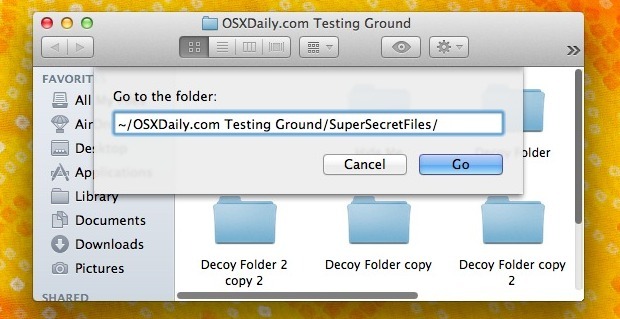
Теперь вы попадете в скрытую папку, которая сможет открывать, копировать, перемещать и использовать содержащиеся файлы и папки, как обычно.
Отображение папки в Mac OS X
Если вы больше не хотите, чтобы папка была скрыта больше, вот что делать:
- Как и раньше, запустите приложение терминала
- Введите следующую команду:
- Закрыть терминал
chflags nohidden / path / to / folder /
В качестве примера, чтобы отобразить папку на рабочем столе пользователей под названием «Секретная папка», команда будет:
chflags nohidden ~ / Desktop / Секретная папка /
Опять же, папка станет сразу видна на рабочем столе. Если вы заблокировали содержимое из Spotlight, вы можете удалить его там, чтобы найти и найти, как обычно.
Если вы будете читать OSXDaily с любой регулярностью, некоторые из них будут вам знакомы по уважительной причине. Команда chflags nohidden — это то же самое, что мы используем для отображения каталога библиотеки в OS X Lion, и доступ к папке после ее скрытия выполняется так же, как мы получаем доступ к папке пользовательской библиотеки, когда она скрыта.










